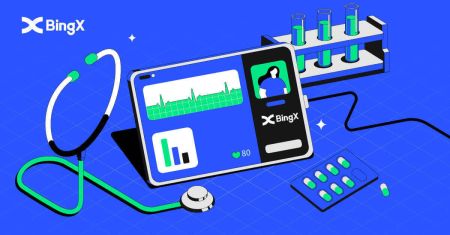BingX உள்நுழைக - BingX Tamil - BingX தமிழ்
அதன் அம்சங்களை அணுக, பயனர்கள் தங்கள் பதிவு செய்யப்பட்ட சான்றுகளைப் பயன்படுத்தி உள்நுழைய வேண்டும். நீங்கள் டெஸ்க்டாப் அல்லது மொபைல் சாதனத்தைப் பயன்படுத்துகிறீர்களோ, சரியான உள்நுழைவு நடைமுறையைப் பின்பற்றுவது பாதுகாப்பான மற்றும் தடையற்ற அனுபவத்தை உறுதி செய்கிறது. இந்த வழிகாட்டி உங்கள் பிங்எக்ஸ் கணக்கில் பாதுகாப்பாக உள்நுழைவதற்கான படிப்படியான செயல்முறையை கோடிட்டுக் காட்டுகிறது.
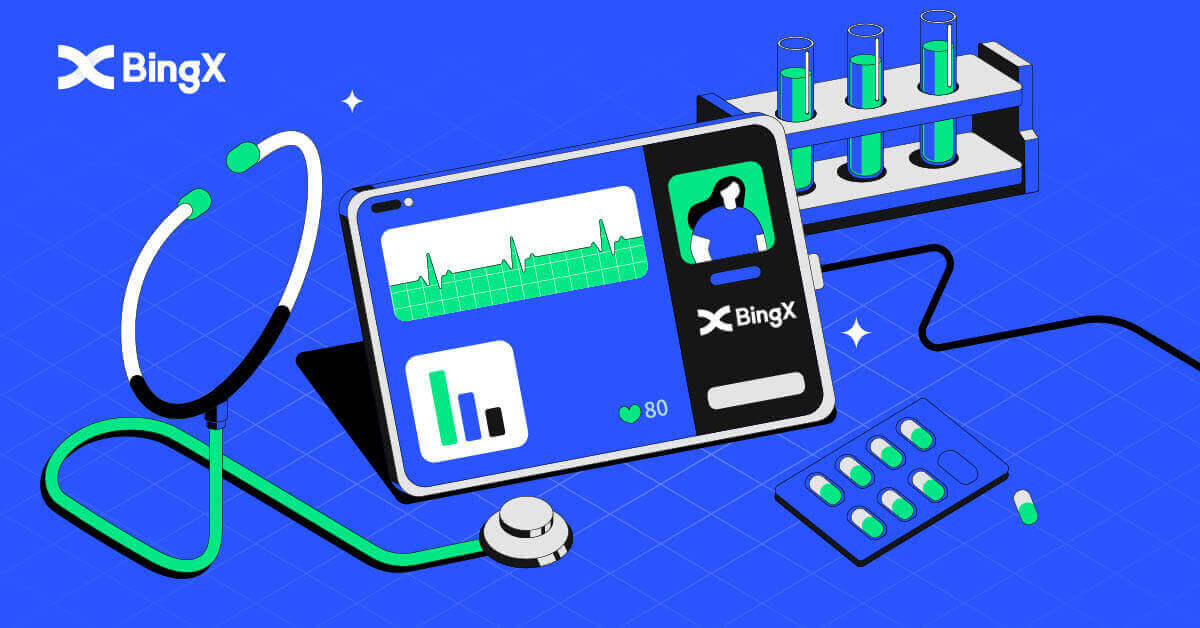
BingX கணக்கில் உள்நுழைவது எப்படி [PC]
மின்னஞ்சலைப் பயன்படுத்தி BingX இல் உள்நுழையவும்
1. BingX பிரதான பக்கத்திற்குச் சென்று , மேல் வலது மூலையில் இருந்து [ உள்நுழை ]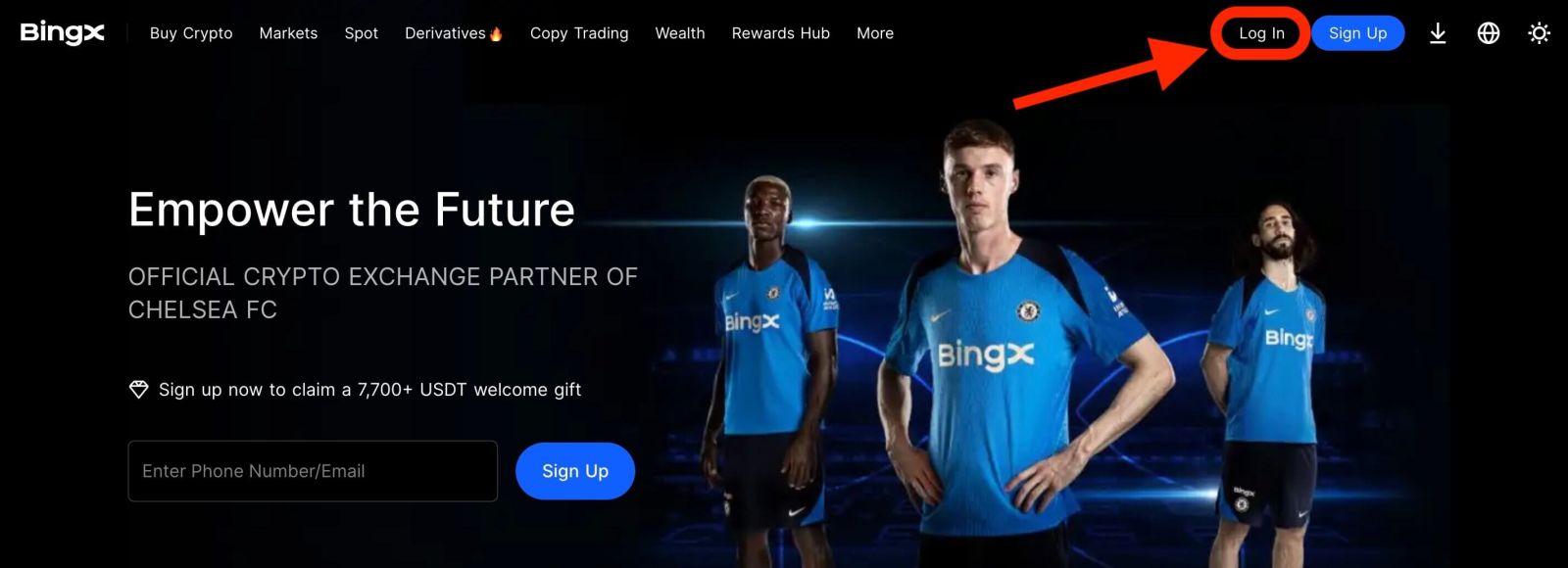
என்பதைத் தேர்ந்தெடுக்கவும். 2. உங்கள் பதிவுசெய்யப்பட்ட [மின்னஞ்சல்] மற்றும் [கடவுச்சொல்] ஐ உள்ளிட்ட பிறகு , [உள்நுழை] என்பதைக் கிளிக் செய்யவும் .

3. பாதுகாப்பு சரிபார்ப்பு புதிரை முடிக்க ஸ்லைடரை இழுக்கவும்.
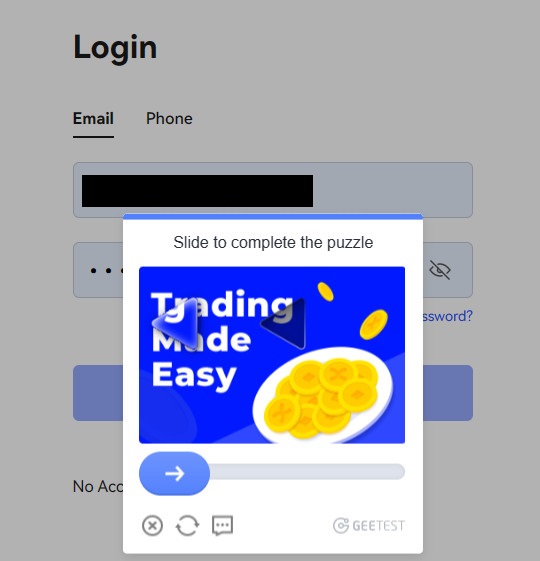
4. உள்நுழைவை முடித்துவிட்டோம்.
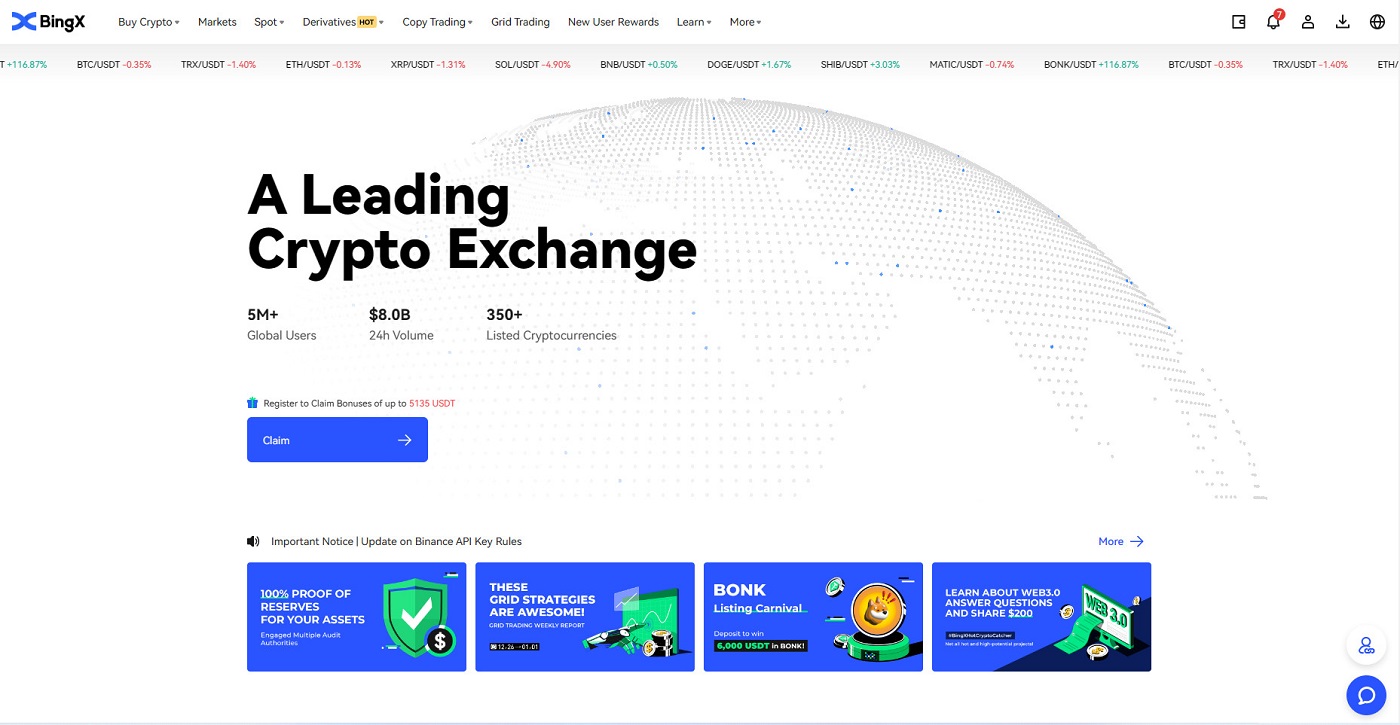
தொலைபேசி எண்ணைப் பயன்படுத்தி BingX இல் உள்நுழையவும்
1. BingX முகப்புப் பக்கத்திற்குச் சென்று மேல் வலது மூலையில் உள்ள [ உள்நுழை ] என்பதைக் கிளிக் செய்யவும் . 2. [தொலைபேசி] பொத்தானைக் 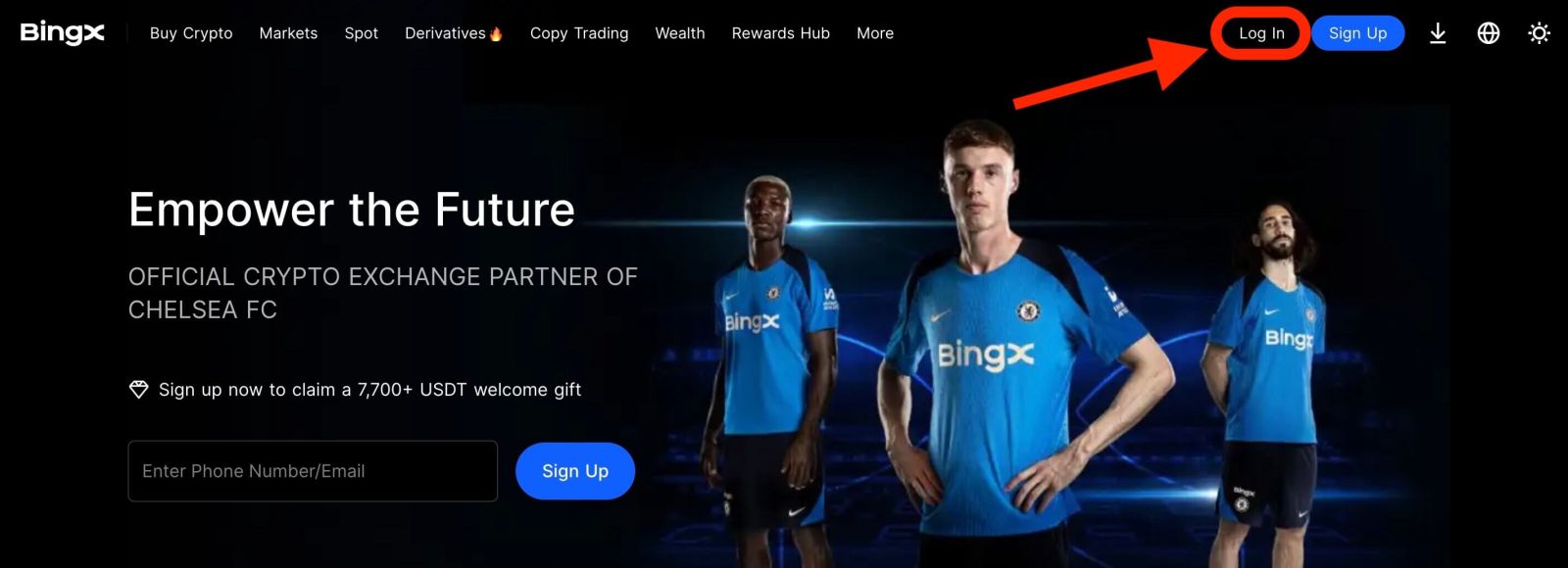
கிளிக் செய்து , பகுதி குறியீடுகளைத் தேர்ந்தெடுத்து , உங்கள் தொலைபேசி எண் மற்றும் கடவுச்சொல்லை உள்ளிடவும் . பின்னர், [உள்நுழை] என்பதைக் கிளிக் செய்யவும் . 3. பாதுகாப்பு சரிபார்ப்பு சவாலைத் தீர்க்க, ஸ்லைடரை நகர்த்தவும். 4. உள்நுழைவை முடித்துவிட்டோம்.
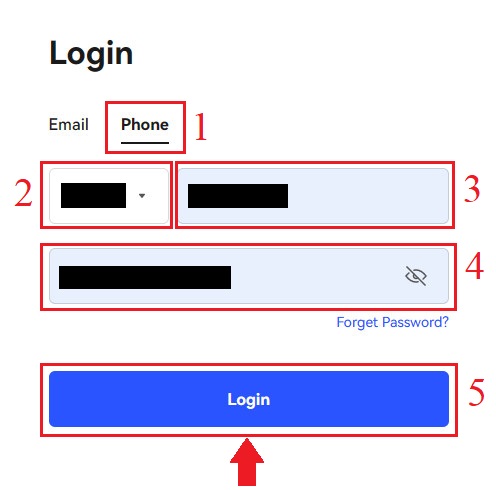
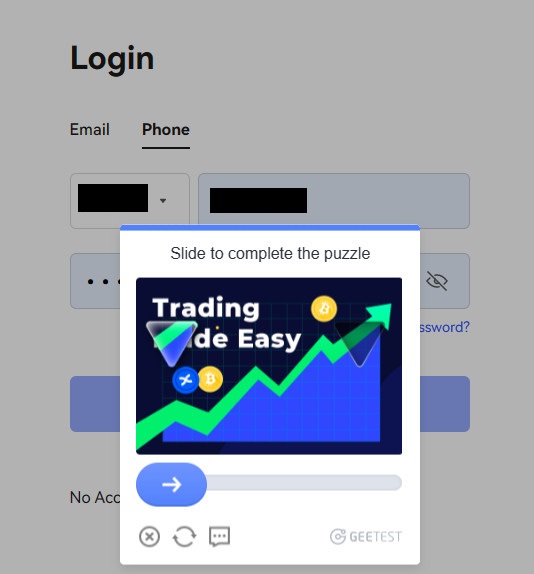
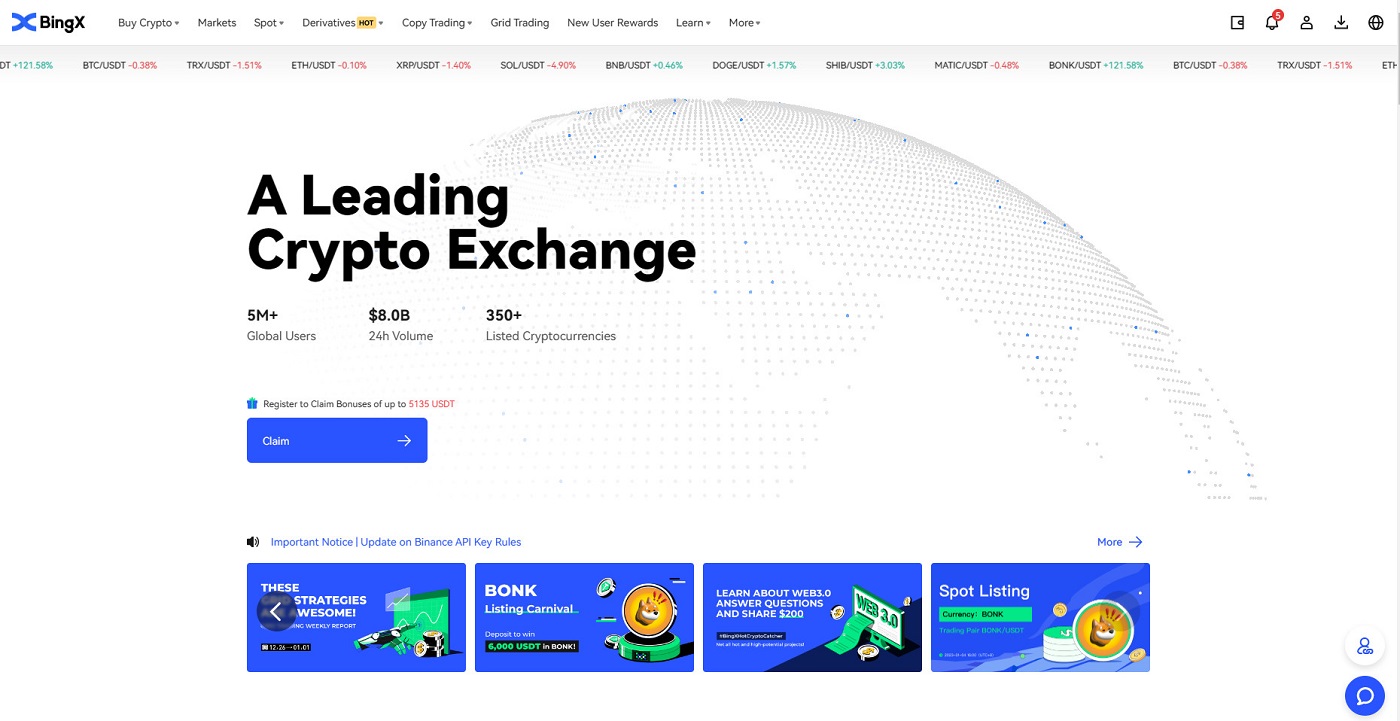
BingX கணக்கில் உள்நுழைவது எப்படி [மொபைல்]
BingX செயலி வழியாக உங்கள் BingX கணக்கில் உள்நுழையவும்.
1. நீங்கள் பதிவிறக்கிய BingX செயலியை [BingX செயலி iOS] அல்லது [BingX செயலி Android] திறந்து மேல் இடது மூலையில் உள்ள சின்னத்தைத் தேர்ந்தெடுக்கவும்.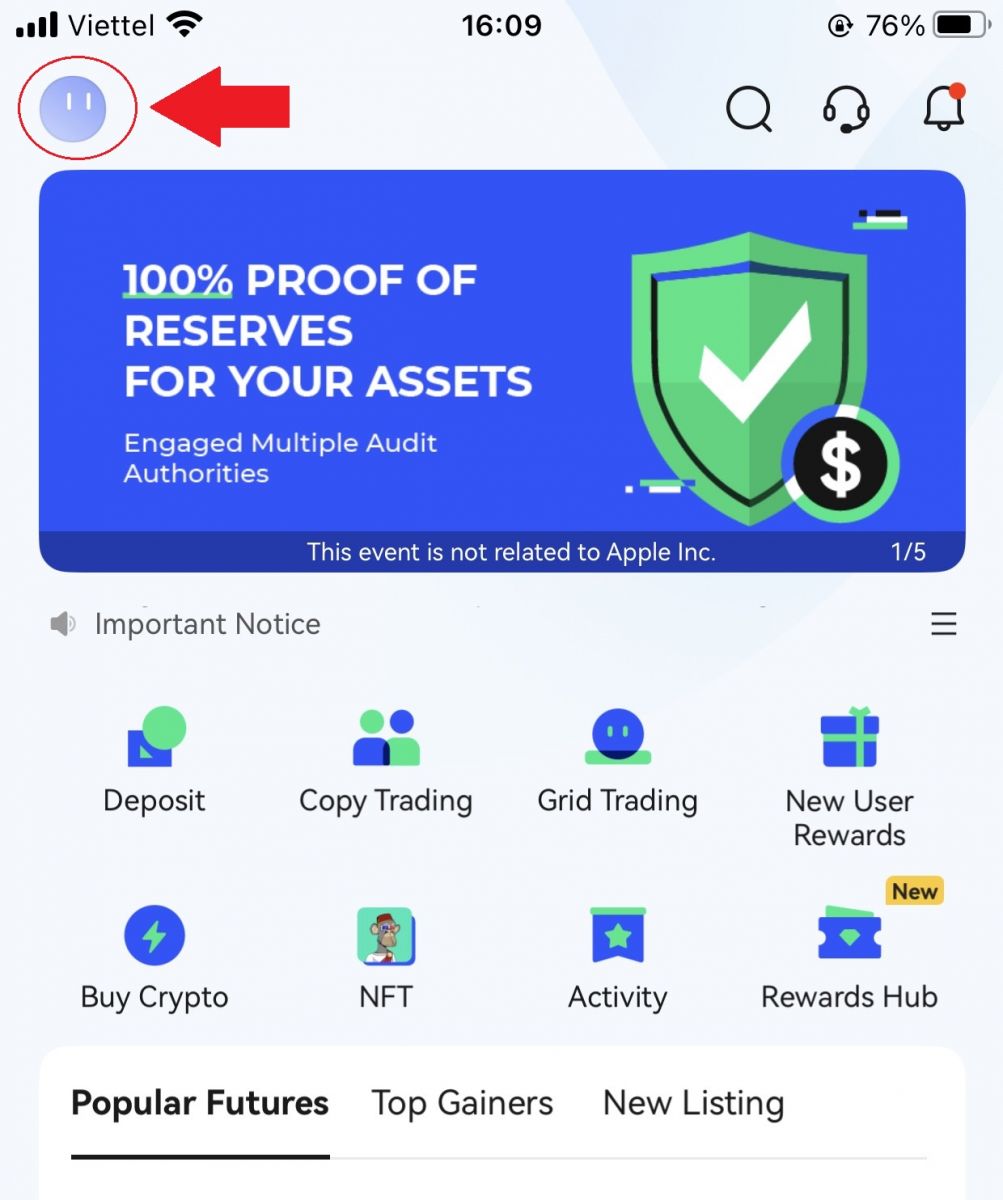
2. [உள்நுழை] ஐ அழுத்தவும் .
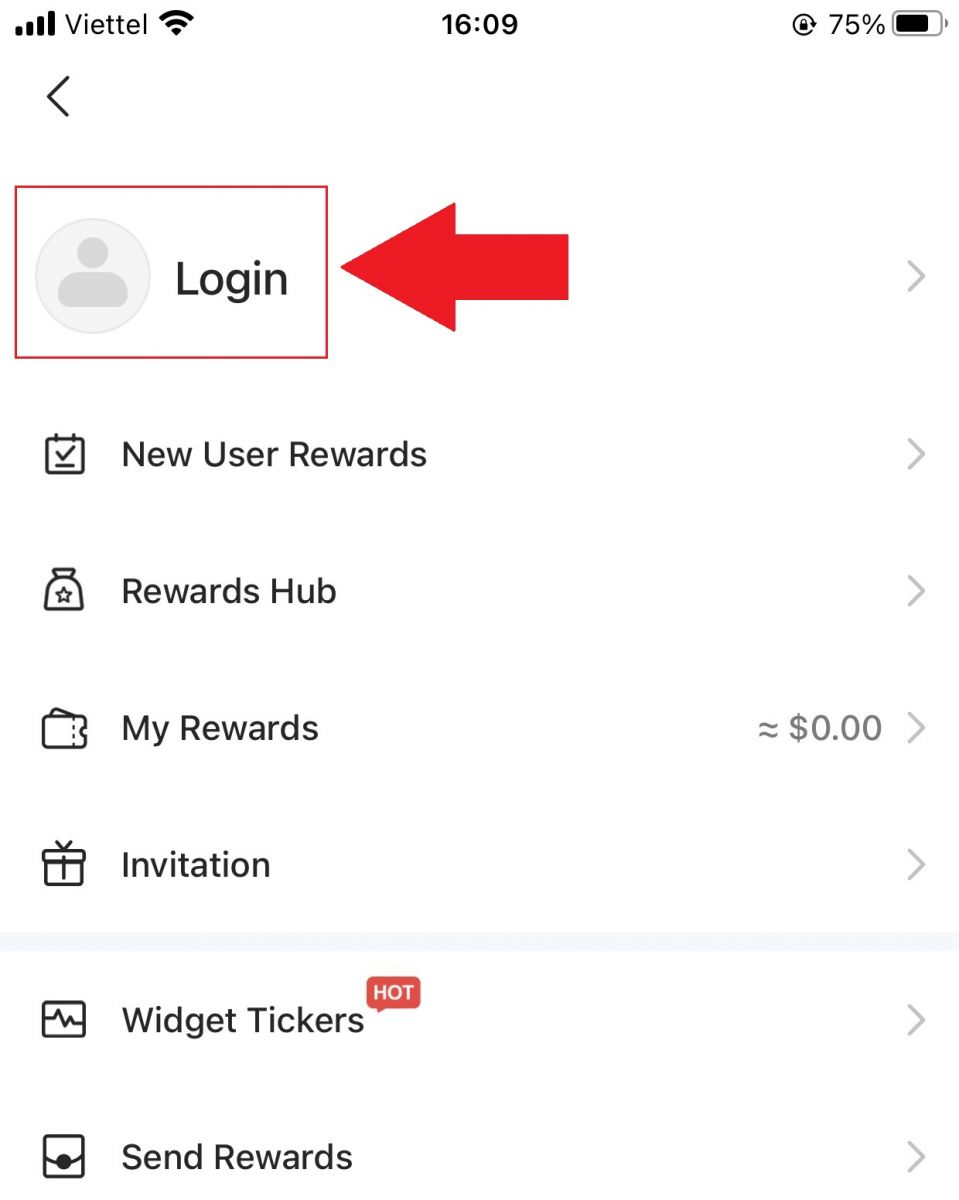
3. BingX இல் நீங்கள் பதிவுசெய்த [மின்னஞ்சல் முகவரி] மற்றும் [கடவுச்சொல்] ஐ உள்ளிட்டு [உள்நுழை] பொத்தானைக் கிளிக் செய்யவும்.
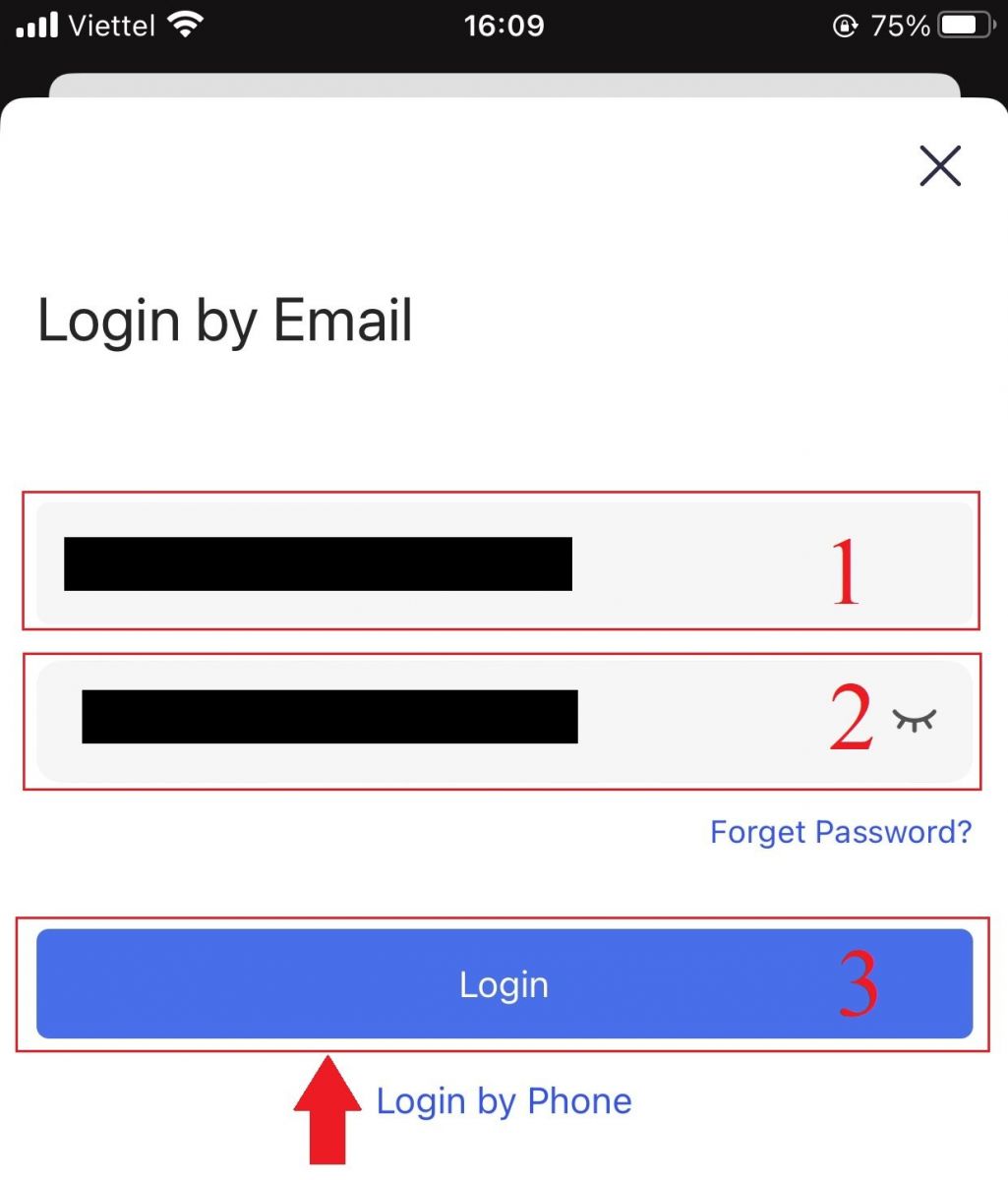
4. பாதுகாப்பு சரிபார்ப்பை முடிக்க, ஸ்லைடரை ஸ்லைடு செய்யவும்.
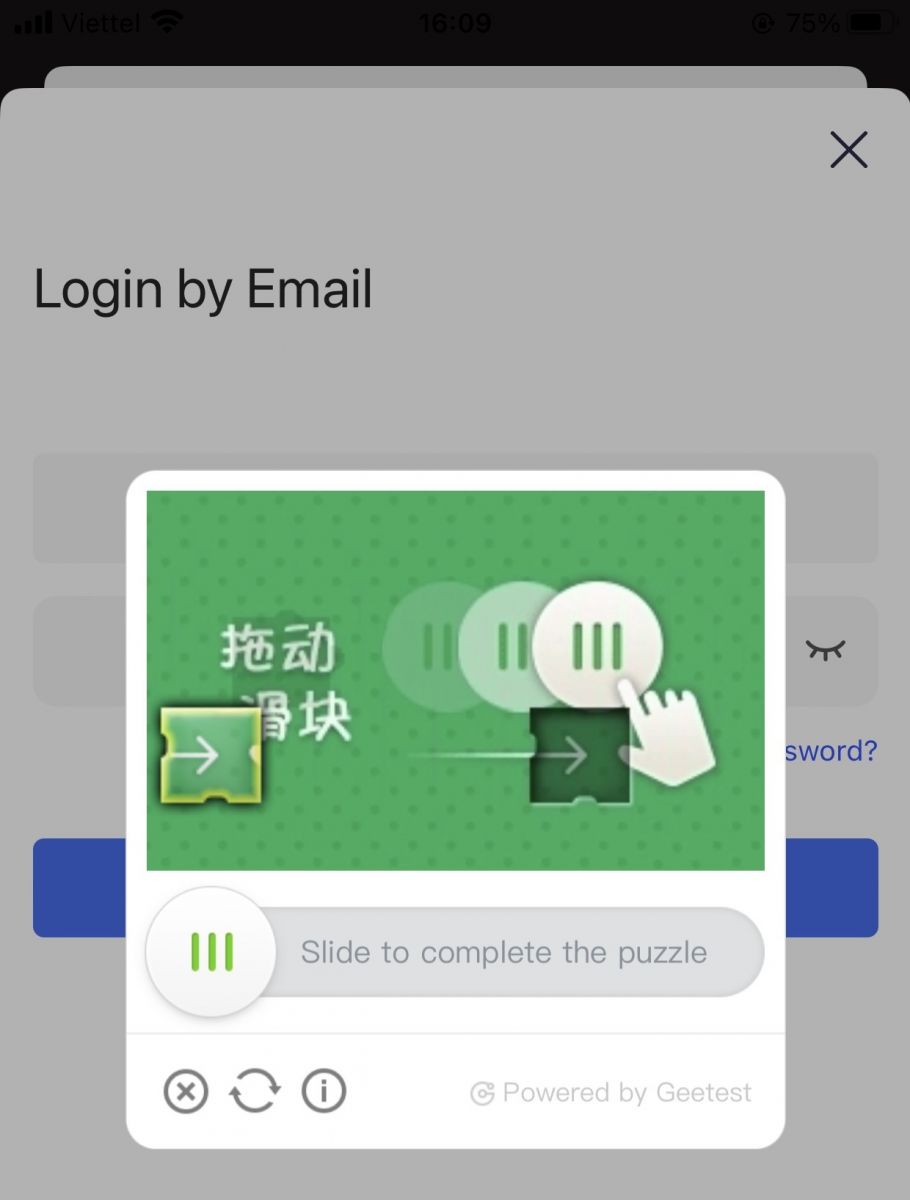
5. உள்நுழைவு செயல்முறையை நாங்கள் முடித்துவிட்டோம்.
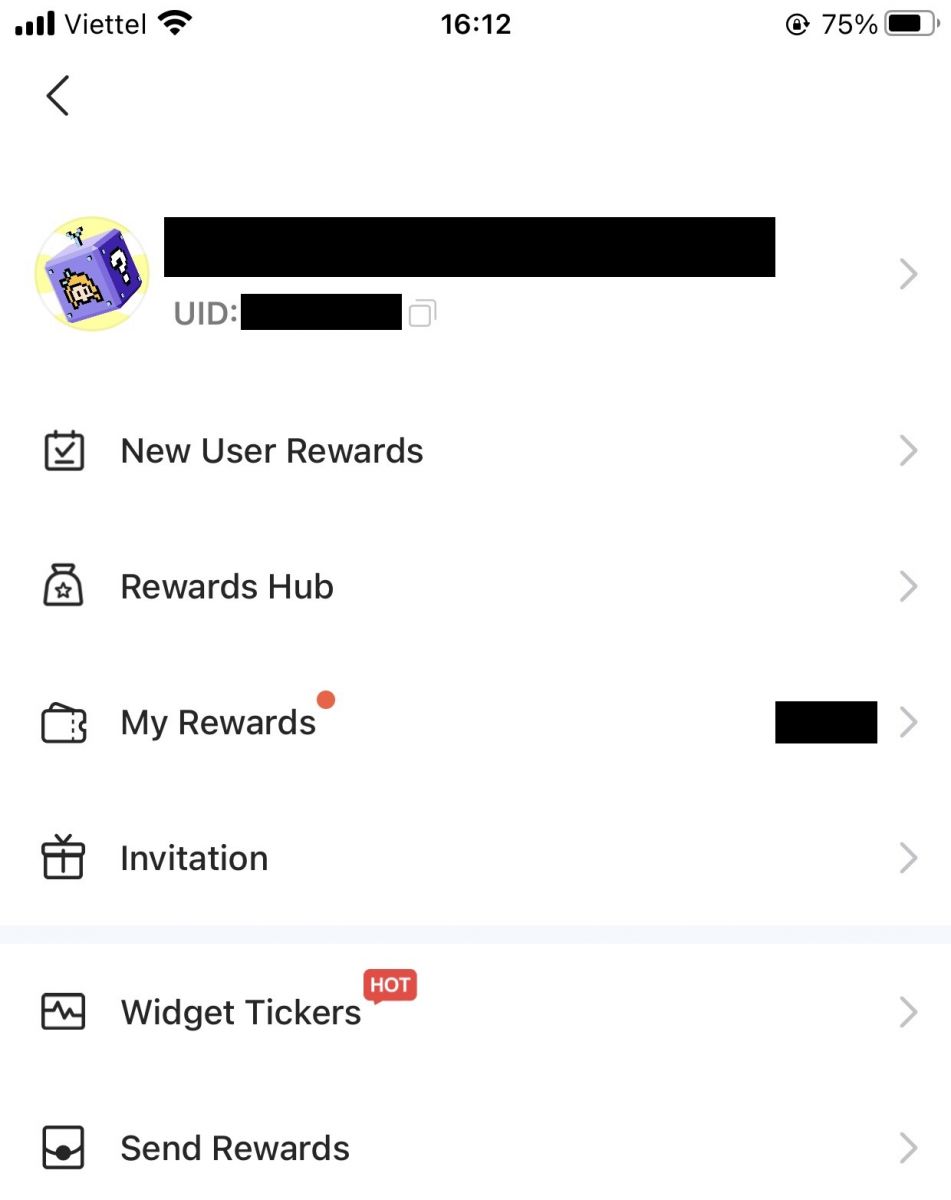
மொபைல் வலை வழியாக உங்கள் BingX கணக்கில் உள்நுழையவும்
1. உங்கள் தொலைபேசியில் BingX முகப்புப் பக்கத்திற்குச் சென்று , மேலே உள்ள [உள்நுழை] என்பதைத் தேர்ந்தெடுக்கவும். 2. உங்கள் மின்னஞ்சல் முகவரியை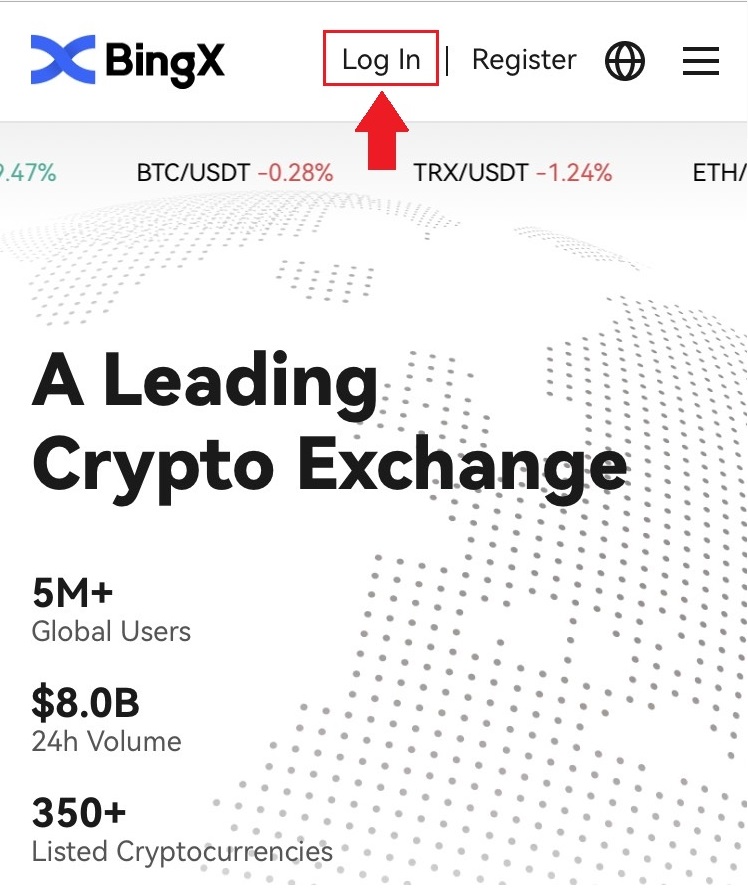
உள்ளிட்டு , உங்கள் கடவுச்சொல்லை உள்ளிட்டு , [உள்நுழை] என்பதைக் கிளிக் செய்யவும் . 3. பாதுகாப்பு சரிபார்ப்பு புதிரை முடிக்க ஸ்லைடரை இழுக்கவும். 4. உள்நுழைவு செயல்முறை இப்போது முடிந்தது.
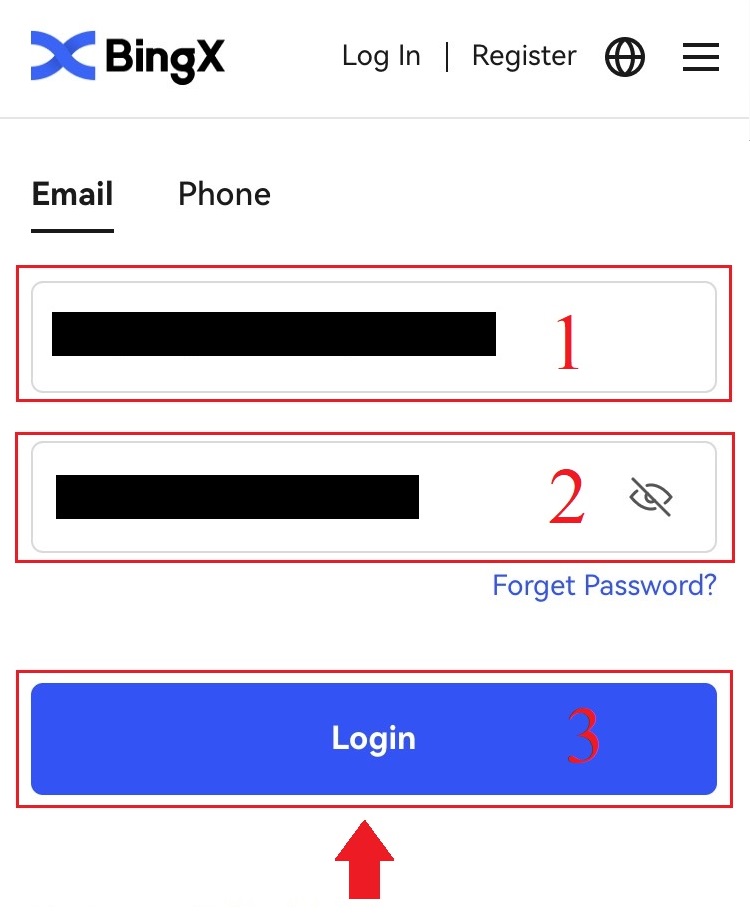
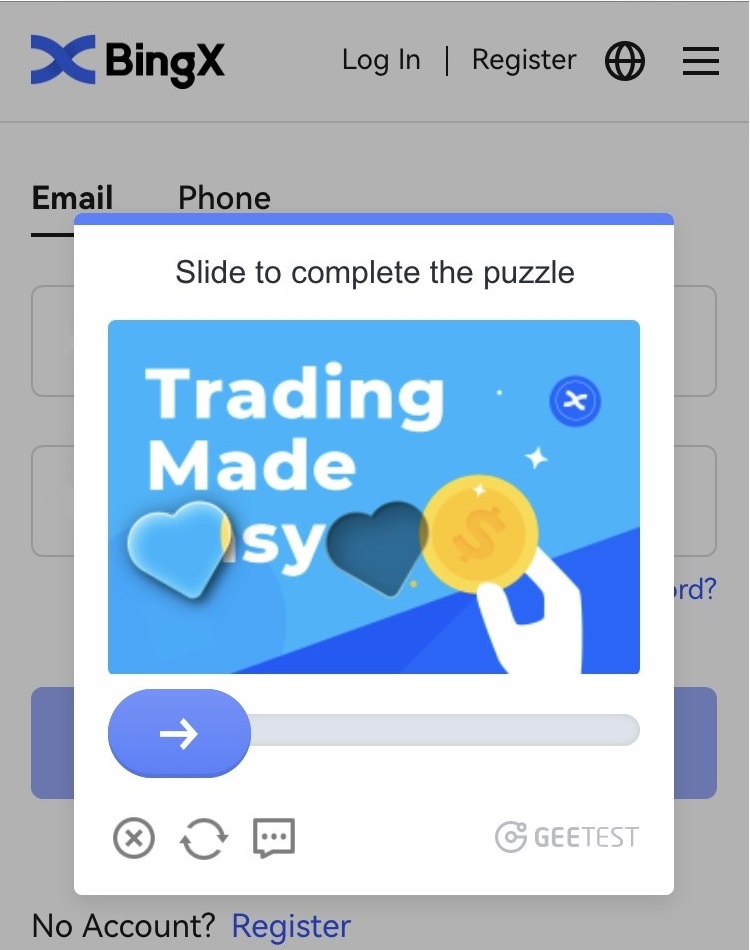
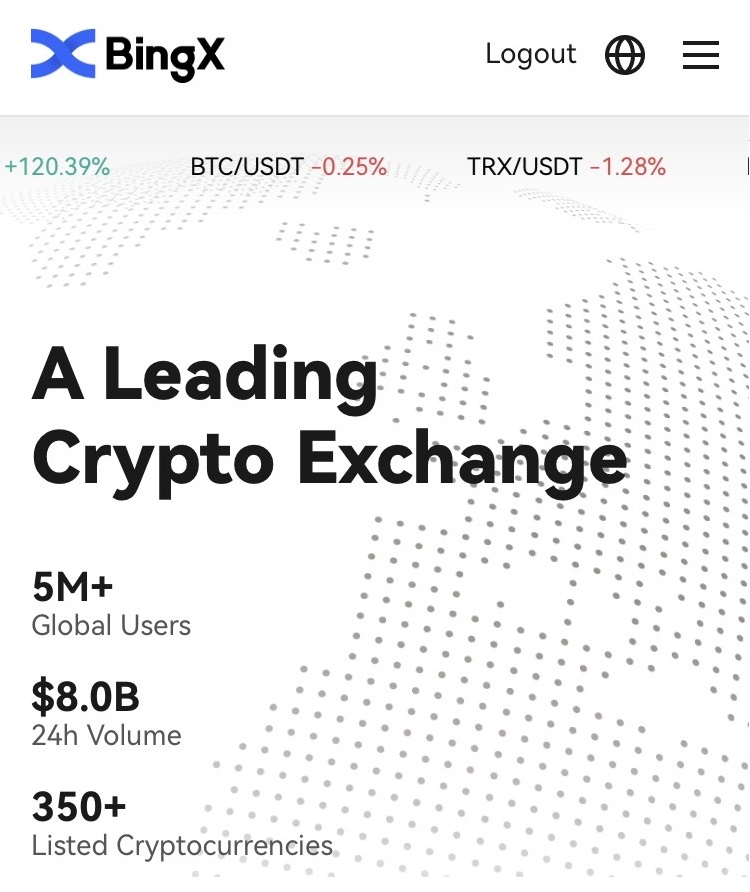
அடிக்கடி கேட்கப்படும் கேள்விகள் (FAQ)
எனக்கு ஏன் தெரியாத பதிவு அறிவிப்பு மின்னஞ்சல் வந்தது?
கணக்குப் பாதுகாப்பிற்கான ஒரு பாதுகாப்பு நடவடிக்கையாக அறியப்படாத உள்நுழைவு அறிவிப்பு உள்ளது. உங்கள் கணக்குப் பாதுகாப்பைப் பாதுகாக்க, நீங்கள் ஒரு புதிய சாதனத்தில், புதிய இடத்தில் அல்லது புதிய IP முகவரியிலிருந்து உள்நுழையும்போது BingX உங்களுக்கு [தெரியாத உள்நுழைவு அறிவிப்பு] மின்னஞ்சலை அனுப்பும். [தெரியாத
உள்நுழைவு அறிவிப்பு] மின்னஞ்சலில் உள்ள உள்நுழைவு IP முகவரி மற்றும் இருப்பிடம் உங்களுடையதா என்பதை இருமுறை சரிபார்க்கவும்:
ஆம் எனில், மின்னஞ்சலைப் புறக்கணிக்கவும்.
இல்லையெனில், உள்நுழைவு கடவுச்சொல்லை மீட்டமைக்கவும் அல்லது உங்கள் கணக்கை முடக்கி, தேவையற்ற சொத்து இழப்பைத் தவிர்க்க உடனடியாக ஒரு டிக்கெட்டைச் சமர்ப்பிக்கவும்.
எனது மொபைல் உலாவியில் BingX ஏன் சரியாக வேலை செய்யவில்லை?
சில நேரங்களில், மொபைல் உலாவியில் BingX ஐப் பயன்படுத்துவதில் ஏற்றுவதற்கு நீண்ட நேரம் எடுத்துக்கொள்வது, உலாவி பயன்பாடு செயலிழக்கச் செய்வது அல்லது ஏற்றப்படாமல் இருப்பது போன்ற சிக்கல்களை நீங்கள் சந்திக்க நேரிடும்.
நீங்கள் பயன்படுத்தும் உலாவியைப் பொறுத்து உங்களுக்கு உதவியாக இருக்கும் சில சரிசெய்தல் படிகள் இங்கே:
iOS (iPhone) இல் உள்ள மொபைல் உலாவிகளுக்கு.
உங்கள் தொலைபேசி அமைப்புகளைத் திறக்கவும்
ஐபோன் சேமிப்பிடத்தைக் கிளிக் செய்யவும்
தொடர்புடைய உலாவியைக் கண்டறியவும்.
வலைத்தளத் தரவு அனைத்து வலைத்தளத் தரவையும் அகற்று என்பதைக் கிளிக் செய்யவும்.
உலாவி செயலியைத் திறந்து , bingx.com க்குச் சென்று , மீண்டும் முயற்சிக்கவும் .
ஆண்ட்ராய்டு மொபைல் சாதனங்களில் (சாம்சங், ஹவாய், கூகிள் பிக்சல் போன்றவை) மொபைல் உலாவிகளுக்கு
அமைப்புகள் சாதன பராமரிப்பு என்பதற்குச் செல்லவும்.
இப்போது மேம்படுத்து என்பதைக் கிளிக் செய்யவும் . முடிந்ததும், முடிந்தது என்பதைத் தட்டவும் .
மேலே உள்ள முறை தோல்வியுற்றால், பின்வருவனவற்றை முயற்சிக்கவும்:
அமைப்புகள் ஆப்ஸுக்குச் செல்லவும்
தொடர்புடைய உலாவி பயன்பாட்டு சேமிப்பிடத்தைத் தேர்ந்தெடுக்கவும்
Clear Cache என்பதைக் கிளிக் செய்யவும்.
உலாவியை மீண்டும் திறந்து , உள்நுழைந்து , மீண்டும் முயற்சிக்கவும் .
எனக்கு ஏன் SMS வருவதில்லை?
மொபைல் போனின் நெட்வொர்க் நெரிசல் பிரச்சனையை ஏற்படுத்தக்கூடும், தயவுசெய்து 10 நிமிடங்களுக்குப் பிறகு மீண்டும் முயற்சிக்கவும்.
இருப்பினும், கீழே உள்ள படிகளைப் பின்பற்றுவதன் மூலம் சிக்கலைத் தீர்க்க முயற்சி செய்யலாம்:
1. தொலைபேசி சிக்னல் நன்றாக வேலை செய்கிறதா என்பதை உறுதிப்படுத்திக் கொள்ளுங்கள். இல்லையென்றால், உங்கள் தொலைபேசியில் நல்ல சிக்னலைப் பெறக்கூடிய இடத்திற்குச் செல்லுங்கள்;
2. கருப்புப் பட்டியலின் செயல்பாட்டை முடக்கு அல்லது SMS ஐத் தடுப்பதற்கான பிற வழிகளை முடக்கு;
3. உங்கள் தொலைபேசியை விமானப் பயன்முறைக்கு மாற்றவும், உங்கள் தொலைபேசியை மறுதொடக்கம் செய்யவும், பின்னர் விமானப் பயன்முறையை அணைக்கவும்.
வழங்கப்பட்ட தீர்வுகள் எதுவும் உங்கள் சிக்கலை தீர்க்க முடியாவிட்டால், தயவுசெய்து ஒரு டிக்கெட்டைச் சமர்ப்பிக்கவும்.
முடிவு: BingX-ஐப் பாதுகாப்பான மற்றும் எளிதான அணுகல்.
உங்கள் வர்த்தகக் கணக்கைப் பாதுகாப்பாக அணுக BingX இல் உள்நுழைவது ஒரு எளிய ஆனால் முக்கியமான படியாகும். இந்தப் படிகளைப் பின்பற்றி 2FA போன்ற பாதுகாப்பு அம்சங்களை இயக்குவதன் மூலம், உங்கள் சொத்துக்களை அங்கீகரிக்கப்படாத அணுகலில் இருந்து பாதுகாக்கலாம்.
பாதுகாப்பான வர்த்தக அனுபவத்தை உறுதிசெய்ய எப்போதும் அதிகாரப்பூர்வ BingX வலைத்தளம் அல்லது பயன்பாட்டைப் பயன்படுத்தவும். ஏதேனும் உள்நுழைவு சிக்கல்களை எதிர்கொண்டால், உங்களுக்கு உதவ BingX வாடிக்கையாளர் ஆதரவு கிடைக்கிறது.